JavaWeb 项目服务器部署详细教程(MySQL + JDK + Tomcat)

JavaWeb 项目部署到服务器
我这里的环境是 JDK13 + tomcat8.5.60
1. IDEA 打包项目
右击项目点击
Open Module Settings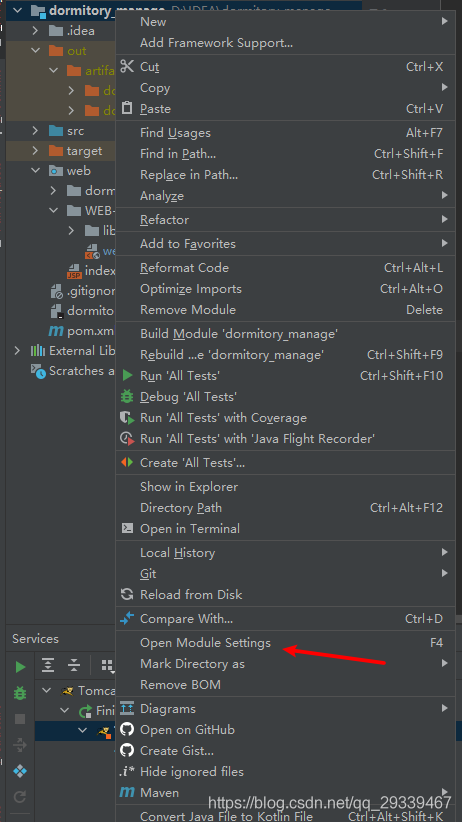
构建准备
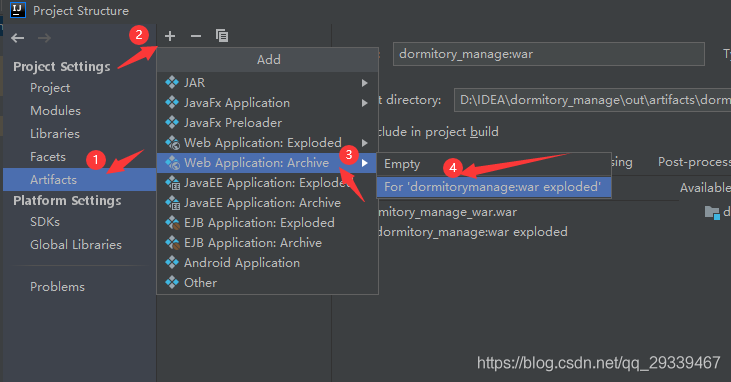
正式构建
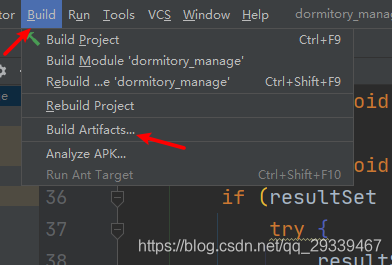
选择刚才构建的,点击
build即可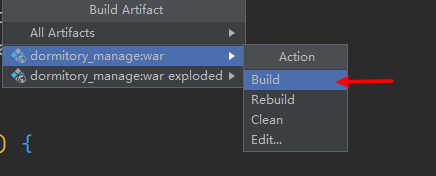
本地就可以看到打包好的 war 包
war 包实际就是自压缩文件,相当于 jar,服务器的 tomcat 会解析 war 文件为工程项目

2. 服务器资源准备
2.1 MySQL
2.2 JDK
下载地址:http://www.oracle.com/technetwork/java/javase/downloads/jdk9-downloads-3848520.html
也可参考此篇文章:Linux 安装和配置 JDK13
2.3 tomcat
下载地址:https://tomcat.apache.org/download-80.cgi
我这里使用的是 v8.5.60,需要可自行下载链接:https://pan.baidu.com/s/1_mWnb3l7RCphAxsr7blBbQ 提取码:vyn7
下载完成后将其放置到服务器,这个大家都会,不加赘述
解压到
usr/localtar -zxvf apache-tomcat-8.5.60.tar.gz -C /usr/local/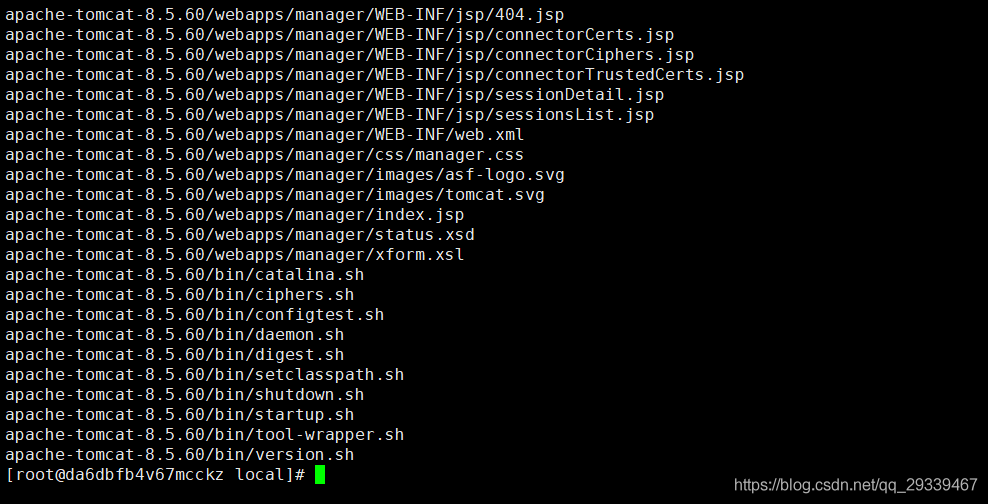
安装好以后,在
bin目录下运行startup.sh文件查看一下
这里我换了台服务器,之前用的天翼云,但是 tomcat 开启后浏览器怎么都访问不到,百度各种解决办法都没用(大家也有用天翼云的可以告我一下怎么搞得),只能用阿里云的,同样的配置,安全组端口也开了,就能访问到,莫名其妙。。。。

然后在本地浏览器输入
http://ip:8080试试能不能访问到,如果能,恭喜你配置成功,不能的话检查一下 Java 环境变量是否配置正确,防火墙是否关闭(或者开放 8080 端口),最重要的<font color="red">服务器的安全组中要配置 8080 端口</font>。出现如下界面说明配置成功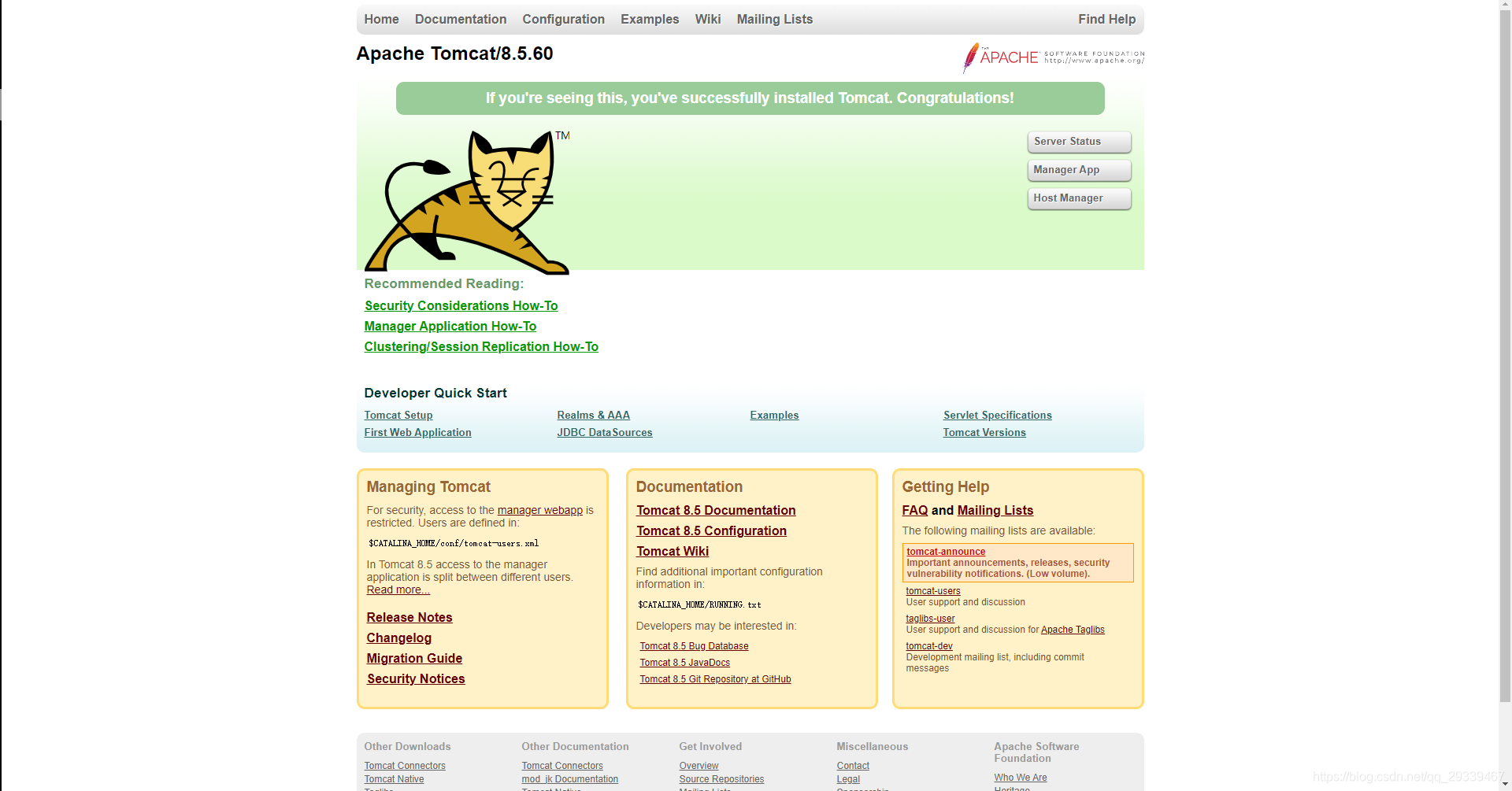
如果想通过 service 启动或关闭 tomcat 可以进行如下配置
编辑
/etc/profile文件进行 tomcat 环境变量配置CATALINA_HOME=/usr/local/apache-tomcat-8.5.60 export CATALINA_HOME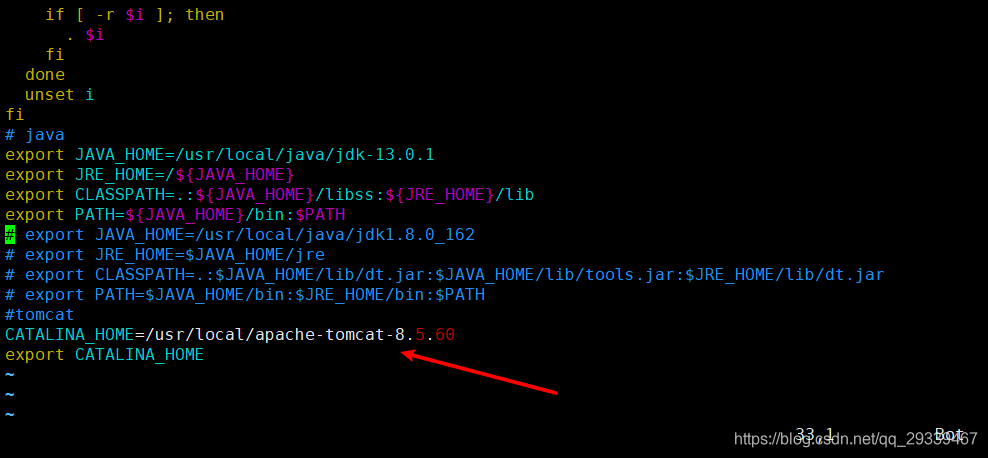
source 一下:
source /etc/profile进入
tomcat/bin, 修改catalina.sh添加代码如下CATALINA_HOME=/usr/local/apache-tomcat-8.5.60 JAVA_HOME=/usr/local/java/jdk-13.0.1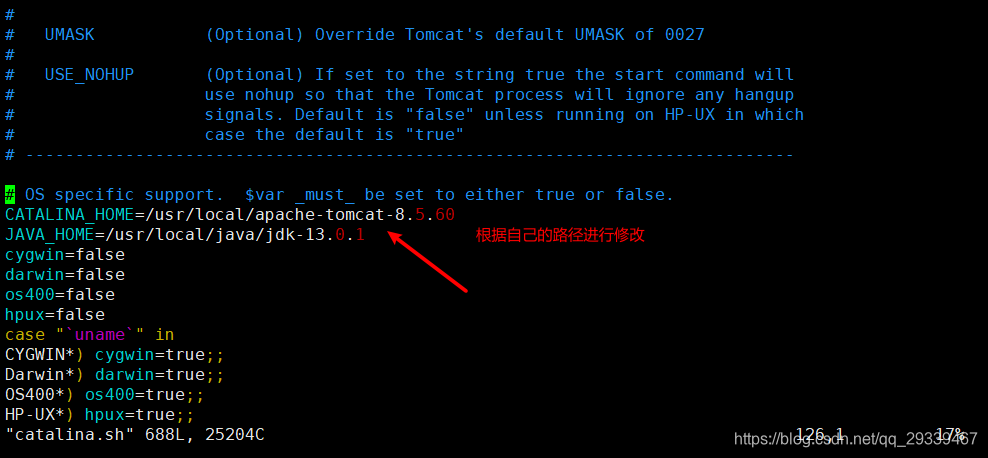
执行下面语句:
cp catalina.sh /etc/init.d/tomcat
3. 上传 war 包
通过传输工具将项目 war 包放置到
webapps目录下即可,这样就可以访问了,如果想通过 IP 直接访问项目请继续往下看
4. IP/域名 直接访问项目
把 tomcat 默认的 8080 端口改为 80 端口

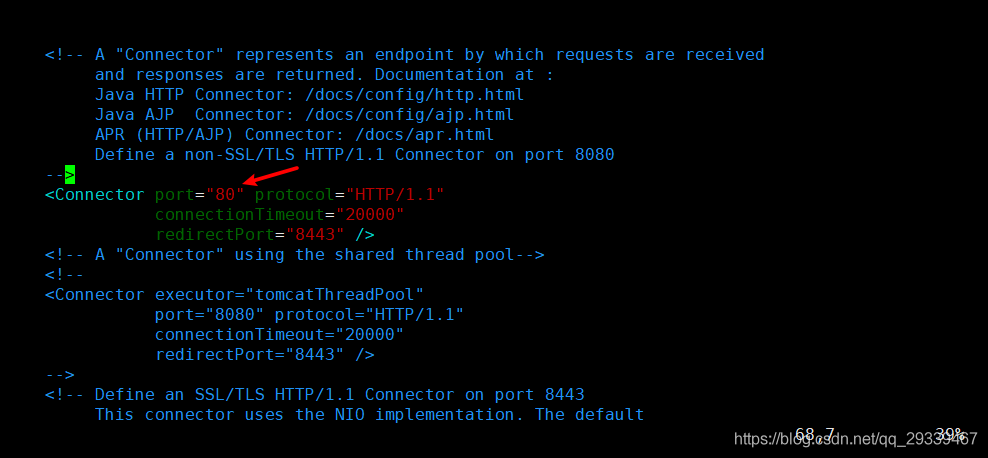
域名/IP 绑定
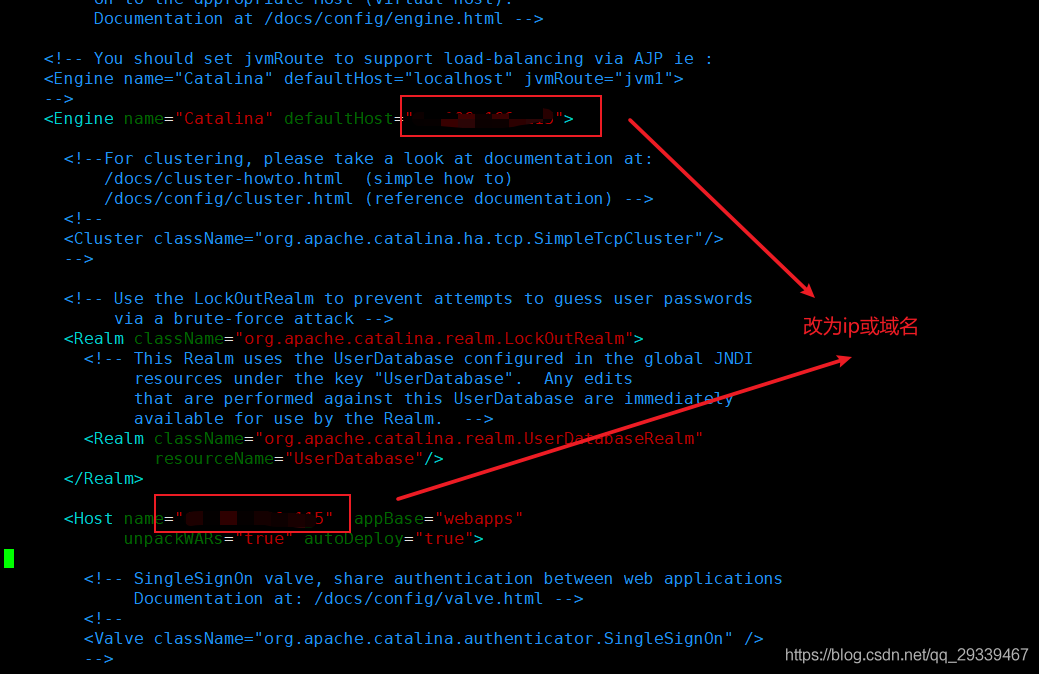
在 HOST 节点最下面添加以下代码
<Context path="" docBase="/usr/local/apache-tomcat-8.5.60/webapps/dormitory_manage_war" debug="0" reloadable="true" />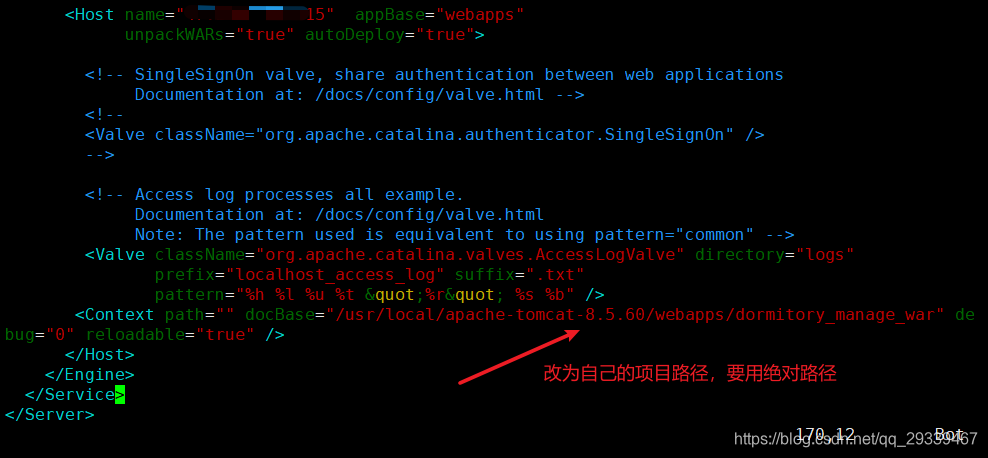
重启 tomcat,然后就可以直接使用 ip/域名进行访问
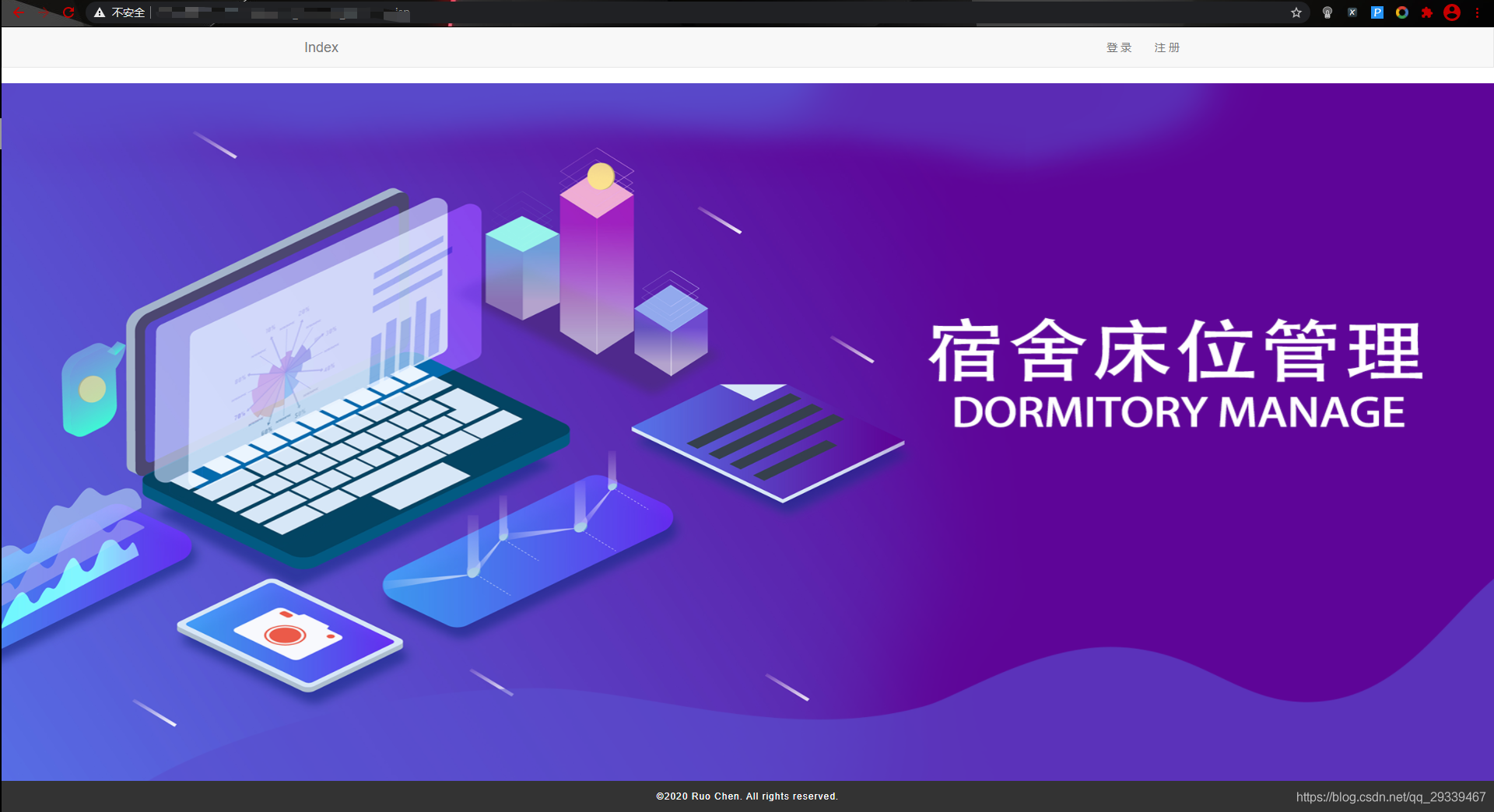
版权声明: 本文为 InfoQ 作者【若尘】的原创文章。
原文链接:【http://xie.infoq.cn/article/7fd39e00dfb466024b08070fc】。文章转载请联系作者。












评论